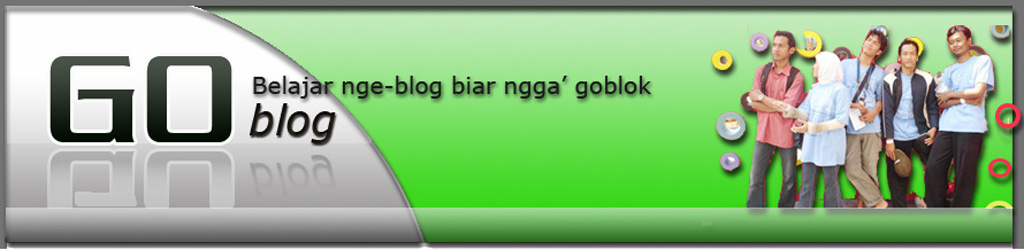DNS IPv6 yaitu DNS yang menyediakan servis untuk memetakan alamat heksadesimal IPv6 ke huruf abjad selain memetakan alamat IPv4.
1. Langkah pertama (seperti biasa)install dulu aplikasi DNSnya:
user@desktop#sudo apt-get install bind9
2. Selesai install, kita langsung menuju file /etc/bind/named.conf.local (untuk file named.conf tidak usah diubah-ubah)
user@desktop# sudo vi /etc/bind/named.conf.local
3. Edit, masukkan zone file yang nantinya akan dibaca sebagai referensi pemetaan alamat IPnya…
#contoh zone file
zone “sembarangdomain.com” {
type master;
file “/etc/bind/db.sembarang”;
};
4. kemudian kita buat file referensinya, BIND akan membaca pemetaan alamat IPv4 dar record “A” dan untuk alamat IPv6 melalui record “AAAA”.
user@desktop#sudo vi /etc/bind/db.sembarang
;
; BIND data file for local loopback interface
;
$TTL 604800
@ IN SOA ns1.sembarangdomain.com. admin.sembarangdomain.com. (
1 ; Serial
604800 ; Refresh
86400 ; Retry
2419200 ; Expire
604800 ; Negative Cache TTL
IN NS ns1.sembarangdomain.com.
IN MX 10 sembarangdomain.com.
www IN A 192.168.1.1
www IN AAAA 2002:c0a8:102::1
simpan…
5. Lalu edit lagi file “/etc/bind/named.conf.options” dan tambahkan baris dibawah:
options {
directory “/var/cache/bind”;
listen-on {any; };
listen-on-v6 {any; };
auth-nxdomain no; # conform to RFC1035
};
tambahan baris diatas dimaksudkan agar DNS server nantinya dapat mendengar permintaan pemetaan IPv6 dari protokol IPv6 karena secara default aplikasi BIND hanya mendengar permintaan pemetaan IP dari IPv4.
6. Sebelum kita coba check, kita perlu untuk mengkonfigurasi alamat IPv6 disamping alamat IPv4 pada DNS server dgn perintah vi pada file /etc/network/interfaces, kemudian tambahkan baris di bawah:
iface eth0 inet6 static
address 2002:c0a8:102::1
netmask 96
kemudian jalankan perintah “/etc/init.d/network restart” untuk membaca ulang konfigurasi yang baru.
7. Lalu pada sisi klien…kita juga harus mengkonfigurasi alamat IPv6 nya dengan cara mengedit file pada /etc/network/interfaces, kemudian tambahkan baris di bawah:
iface eth0 inet6 static
address 2002:c0a8:102::100
netmask 96
kemudian jalankan perintah “/etc/init.d/network restart” untuk membaca ulang konfigurasi yang baru.
8. Terakhir kita arahkan klien untuk meminta resolve alamat IP ke DNS server yang akan dipakai di /etc/resolv.conf
#alamat server dns yang akan dipakai dari klien IPv6
nameserver 2002:c0a8:102::1
simpan…
9. untuk mengeceknya konektivitas dns klien dengan server kita gunakan perintah “ping6“, yaitu (hasil dibawah akan muncul jika konektivitas antara klien-server telah sukses):
root@desktop#ping6 2002:c0a8:102::1
PING 2002:c0a8:102::1(2002:c0a8:102::1) 56 data bytes
64 bytes from 2002:c0a8:102::1: icmp_seq=1 ttl=64 time=0.042 ms
64 bytes from 2002:c0a8:102::1: icmp_seq=2 ttl=64 time=0.048 ms
64 bytes from 2002:c0a8:102::1: icmp_seq=3 ttl=64 time=0.049 ms
— 2002:c0a8:102::1 ping statistics —
3 packets transmitted, 3 received, 0% packet loss, time 1999ms
rtt min/avg/max/mdev = 0.042/0.046/0.049/0.006 ms
setelah sukes terkoneksi…kita bisa mencoba query alamat www.sembarangdomain.com ke alamat IP dari klien dengan perintah:
root@desktop#host -6 www.sembarangdomain.com
atau lewat browser dengan mengetik www.sembarangdomain.com (asalkan kompi www.sembarangdomain telah terinstall web server)
Kamis, 08 Mei 2014
Rabu, 07 Mei 2014
Installasi Billing Pada Server Voip
#Step1 : Install Trixbox Pada Linux
#Step2 : Download a2billing
#cd /usr/src
#mkdir a2billing
#cd a2billing
#wget www.asterisk2billing.org/downloads/A2Billing_1.6.0.tar.gz
#tar -xzf A2Billing_1.6.0.tar.gz
#chown -R root:root /usr/src/a2billing
#Step3 : Membuat Database
# cd /usr/src/a2billing/DataBase/mysql/Mysql-3.x_4.x
# mysql -u root -ppassw0rd < a2billing-MYSQL-createdb-user.sql
# mysql -u root -ppassw0rd mya2billing < a2billing-mysql-schema-MYSQL.3.X-4.X_v1.2.3.sql
#Step4 : Install Web Interface A2billing
#cp -rf /usr/src/a2billing/customer /var/www/html/a2customer
#chmod 777 /var/www/html/a2customer/templates_c
#cp -rf /usr/src/a2billing/agent /var/www/html
#chmod 777 /var/www/html/agent/templates_c
#cp -rf /usr/src/a2billing/admin /var/www/html/a2billing
#chmod 777 /var/www/html/a2billing/templates_c
#cp -Rf /usr/src/a2billing/common /var/www/html
#cp /usr/src/a2billing/AGI/a2billing.php /var/lib/asterisk/agi-bin/
#cp -rf /usr/src/a2billing/common/lib /var/lib/asterisk/agi-bin/
#chmod +x /var/lib/asterisk/agi-bin/a2billing.php
#chown -R asterisk:asterisk /var/lib/asterisk/agi-bin
#Step5 : Konfigurasi File A2billing
#cp /usr/src/a2billing/a2billing.conf /etc/asterisk
#chown asterisk:asterisk /etc/asterisk/a2billing.conf
#ln -sf /etc/asterisk/a2billing.conf /etc/a2billing.conf
#sed -i "s/\(port *= *\)\(.*\)/\13306/" /etc/asterisk/a2billing.conf
#sed -i "s/\(user *= *\)\(.*\)/\1a2billinguser/" /etc/asterisk/a2billing.conf
#sed -i "s/\(password *= *\)\(.*\)/\1a2billing/" /etc/asterisk/a2billing.conf
#sed -i "s/\(dbname *= *\)\(.*\)/\1mya2billing/" /etc/asterisk/a2billing.conf
#A2billing Extra sounds
#cd /usr/src/a2billing/addons/sounds
#./install_a2b_sounds.sh
# Step6 : Asterisk files
#cd /etc/asterisk/
#touch additional_a2billing_iax.conf
#touch additional_a2billing_sip.conf
#touch extensions_a2billing.conf
#echo "#include additional_a2billing_sip.conf" >> /etc/asterisk/sip_custom.conf
#echo "#include additional_a2billing_iax.conf" >> /etc/asterisk/iax_custom.conf
#echo -e >> /etc/asterisk/extensions_custom.conf
#echo "#include extensions_a2billing.conf" >> /etc/asterisk/extensions_custom.conf
# Step7 : A2billing file permissions
#chmod 666 /etc/asterisk/additional_a2billing_iax.conf
#chmod 666 /etc/asterisk/additional_a2billing_sip.conf
#chmod 666 /etc/asterisk/extensions_a2billing.conf
#chown -R asterisk:asterisk /etc/asterisk/
#chown -R asterisk:asterisk /var/www/html/common
#chown -R asterisk:asterisk /var/www/html/a2billing
#chown -R asterisk:asterisk /var/www/html/a2customer
#chown -R asterisk:asterisk /var/www/html/agent
#chown -R asterisk:asterisk /var/lib/asterisk/
#Step8 : Agar asterisk berkomunikasi dengan a2billing, ada yang di perhatikan di file extensions_a2billing.conf
[a2billing]
exten => _X.,1,Answer
exten => _X.,n,Wait(1)
exten => _X.,n,DeadAGI(a2billing.php,1)
exten => _X.,n,Hangup
[custom-a2billing]
exten => _X.,1,Answer
exten => _X.,n,Wait(1)
exten => _X.,n,DeadAGI(a2billing.php,1,did)
exten => _X.,n,Hangup
Selesai, tinggal kita buka lewat browser http://localhost/a2billing
User : root
Password : changepassword
#Step2 : Download a2billing
#cd /usr/src
#mkdir a2billing
#cd a2billing
#wget www.asterisk2billing.org/downloads/A2Billing_1.6.0.tar.gz
#tar -xzf A2Billing_1.6.0.tar.gz
#chown -R root:root /usr/src/a2billing
#Step3 : Membuat Database
# cd /usr/src/a2billing/DataBase/mysql/Mysql-3.x_4.x
# mysql -u root -ppassw0rd < a2billing-MYSQL-createdb-user.sql
# mysql -u root -ppassw0rd mya2billing < a2billing-mysql-schema-MYSQL.3.X-4.X_v1.2.3.sql
#Step4 : Install Web Interface A2billing
#cp -rf /usr/src/a2billing/customer /var/www/html/a2customer
#chmod 777 /var/www/html/a2customer/templates_c
#cp -rf /usr/src/a2billing/agent /var/www/html
#chmod 777 /var/www/html/agent/templates_c
#cp -rf /usr/src/a2billing/admin /var/www/html/a2billing
#chmod 777 /var/www/html/a2billing/templates_c
#cp -Rf /usr/src/a2billing/common /var/www/html
#cp /usr/src/a2billing/AGI/a2billing.php /var/lib/asterisk/agi-bin/
#cp -rf /usr/src/a2billing/common/lib /var/lib/asterisk/agi-bin/
#chmod +x /var/lib/asterisk/agi-bin/a2billing.php
#chown -R asterisk:asterisk /var/lib/asterisk/agi-bin
#Step5 : Konfigurasi File A2billing
#cp /usr/src/a2billing/a2billing.conf /etc/asterisk
#chown asterisk:asterisk /etc/asterisk/a2billing.conf
#ln -sf /etc/asterisk/a2billing.conf /etc/a2billing.conf
#sed -i "s/\(port *= *\)\(.*\)/\13306/" /etc/asterisk/a2billing.conf
#sed -i "s/\(user *= *\)\(.*\)/\1a2billinguser/" /etc/asterisk/a2billing.conf
#sed -i "s/\(password *= *\)\(.*\)/\1a2billing/" /etc/asterisk/a2billing.conf
#sed -i "s/\(dbname *= *\)\(.*\)/\1mya2billing/" /etc/asterisk/a2billing.conf
#A2billing Extra sounds
#cd /usr/src/a2billing/addons/sounds
#./install_a2b_sounds.sh
# Step6 : Asterisk files
#cd /etc/asterisk/
#touch additional_a2billing_iax.conf
#touch additional_a2billing_sip.conf
#touch extensions_a2billing.conf
#echo "#include additional_a2billing_sip.conf" >> /etc/asterisk/sip_custom.conf
#echo "#include additional_a2billing_iax.conf" >> /etc/asterisk/iax_custom.conf
#echo -e >> /etc/asterisk/extensions_custom.conf
#echo "#include extensions_a2billing.conf" >> /etc/asterisk/extensions_custom.conf
# Step7 : A2billing file permissions
#chmod 666 /etc/asterisk/additional_a2billing_iax.conf
#chmod 666 /etc/asterisk/additional_a2billing_sip.conf
#chmod 666 /etc/asterisk/extensions_a2billing.conf
#chown -R asterisk:asterisk /etc/asterisk/
#chown -R asterisk:asterisk /var/www/html/common
#chown -R asterisk:asterisk /var/www/html/a2billing
#chown -R asterisk:asterisk /var/www/html/a2customer
#chown -R asterisk:asterisk /var/www/html/agent
#chown -R asterisk:asterisk /var/lib/asterisk/
#Step8 : Agar asterisk berkomunikasi dengan a2billing, ada yang di perhatikan di file extensions_a2billing.conf
[a2billing]
exten => _X.,1,Answer
exten => _X.,n,Wait(1)
exten => _X.,n,DeadAGI(a2billing.php,1)
exten => _X.,n,Hangup
[custom-a2billing]
exten => _X.,1,Answer
exten => _X.,n,Wait(1)
exten => _X.,n,DeadAGI(a2billing.php,1,did)
exten => _X.,n,Hangup
Selesai, tinggal kita buka lewat browser http://localhost/a2billing
User : root
Password : changepassword
Selasa, 06 Mei 2014
Cara Mudah Seting Hotspot dengan Mikrotik
Saya pengen berbagi pengalaman dalam hal seting hotspot di mikrotik. OK dah, langsung aja kita mulai yah….. Yang perlu disiapkan adalah :
1. Mikrotik box, dengan minimal paketnya adalah :
* System
* DHCP
* Wireless
* Hotspot
* Proxy
* User Manager (optional)
* Security (optional - recomended)
* Advanced Tools (optional)
2. Dua buah eth dan satu wlan card (kalo misal ga ada wlan card, bisa diganti dgn eth); Untuk memudahkan kita, kita kasih nama masing-masing eth dgn nama sebagai berikut : UpLink, Lokal, HotSpot.
3. Kemudian beri IP masing-masing eth tersebut :
* [admin@Mikrotik] > ip address add address=192.168.0.2/30 interface=UpLink
[admin@Mikrotik] > ip address add address=192.168.1.1/24 interface=Lokal [admin@Mikrotik] > ip address add address=192.168.2.1/24 interface=HotSpot
4. Masukkan default routenya :
* [admin@MikroTik] > ip route add gateway 192.168.0.1
5. Kemudian Seting untuk HotSpotnya :
* [admin@MikroTik] > ip hotspot setup
hotspot interface: HotSpot
local address of network: 192.168.2.1/24
masquerade network: yes
address pool of network: 192.168.2.2-192.168.2.99
select certificate: none
ip address of smtp server: 0.0.0.0
dns servers: 192.168.2.1
dns name: hotspot.mydomain.net
name of local hotspot user: user
password for the user: password
* Untuk user & password terserah mau di isi dgn apa.
Dengan setingan itu saja, kita dapat menggunakan fasilitas HotSpot, untuk lebih nyaman lagi, kita dapat menambahkan fasilitas User Manager.
Sebelum seting User Manager, periksa user hotspot yang ada, dan hapus semua jika ada
[admin@MikroTik] > ip hotspot user print
Flags: X - disabled, D - dynamic
# SERVER NAME ADDRESS PROFILE UPTIME
0 fred default 0s
[admin@MikroTik] > ip hotspot user remove 0
Agar User Manager dapat bekerja, pertama kita harus meng-add customer login dulu, ini digunakan untuk login ke User Manager Web Administration. (Ubahlah dengan keinginan anda untuk font yang italic)
[admin@MikroTik] > tool user-manager customer add login=hs_admin password=password
Sekarang kita seting HotSpot kita sebagai RADIUS client, jika User Manager kita dalam satu mesin dengan HotSpot, gunakan 127.0.0.1 untuk IP Addressnya :
[admin@MikroTik] > tool user-manager router add ip-address=hotspot-ip shared-secret=12345 subscriber=hs_admin
Sekarang kita seting untuk RADIUS-nya :
[admin@MikroTik] > radius add service=hotspot address=ip-address secret=12345
Sekarang kita seting profile HotSpotnya agar menggunakan RADIUS :
[admin@MikroTik] > ip hotspot profile print
Cari profile HotSpot yang digunakan, contoh :
[admin@MikroTik] > ip hotspot profile set 1 use-radius=yes
Done.
Untuk menggunakan fasilitas User Manager, gunakan jalur dari eth Lokal, gunakan Browser apapun, kemudian ketik : http://192.168.1.1/userman
1. Mikrotik box, dengan minimal paketnya adalah :
* System
* DHCP
* Wireless
* Hotspot
* Proxy
* User Manager (optional)
* Security (optional - recomended)
* Advanced Tools (optional)
2. Dua buah eth dan satu wlan card (kalo misal ga ada wlan card, bisa diganti dgn eth); Untuk memudahkan kita, kita kasih nama masing-masing eth dgn nama sebagai berikut : UpLink, Lokal, HotSpot.
3. Kemudian beri IP masing-masing eth tersebut :
* [admin@Mikrotik] > ip address add address=192.168.0.2/30 interface=UpLink
[admin@Mikrotik] > ip address add address=192.168.1.1/24 interface=Lokal [admin@Mikrotik] > ip address add address=192.168.2.1/24 interface=HotSpot
4. Masukkan default routenya :
* [admin@MikroTik] > ip route add gateway 192.168.0.1
5. Kemudian Seting untuk HotSpotnya :
* [admin@MikroTik] > ip hotspot setup
hotspot interface: HotSpot
local address of network: 192.168.2.1/24
masquerade network: yes
address pool of network: 192.168.2.2-192.168.2.99
select certificate: none
ip address of smtp server: 0.0.0.0
dns servers: 192.168.2.1
dns name: hotspot.mydomain.net
name of local hotspot user: user
password for the user: password
* Untuk user & password terserah mau di isi dgn apa.
Dengan setingan itu saja, kita dapat menggunakan fasilitas HotSpot, untuk lebih nyaman lagi, kita dapat menambahkan fasilitas User Manager.
Sebelum seting User Manager, periksa user hotspot yang ada, dan hapus semua jika ada
[admin@MikroTik] > ip hotspot user print
Flags: X - disabled, D - dynamic
# SERVER NAME ADDRESS PROFILE UPTIME
0 fred default 0s
[admin@MikroTik] > ip hotspot user remove 0
Agar User Manager dapat bekerja, pertama kita harus meng-add customer login dulu, ini digunakan untuk login ke User Manager Web Administration. (Ubahlah dengan keinginan anda untuk font yang italic)
[admin@MikroTik] > tool user-manager customer add login=hs_admin password=password
Sekarang kita seting HotSpot kita sebagai RADIUS client, jika User Manager kita dalam satu mesin dengan HotSpot, gunakan 127.0.0.1 untuk IP Addressnya :
[admin@MikroTik] > tool user-manager router add ip-address=hotspot-ip shared-secret=12345 subscriber=hs_admin
Sekarang kita seting untuk RADIUS-nya :
[admin@MikroTik] > radius add service=hotspot address=ip-address secret=12345
Sekarang kita seting profile HotSpotnya agar menggunakan RADIUS :
[admin@MikroTik] > ip hotspot profile print
Cari profile HotSpot yang digunakan, contoh :
[admin@MikroTik] > ip hotspot profile set 1 use-radius=yes
Done.
Untuk menggunakan fasilitas User Manager, gunakan jalur dari eth Lokal, gunakan Browser apapun, kemudian ketik : http://192.168.1.1/userman
Langganan:
Postingan (Atom)